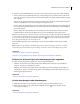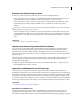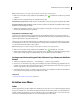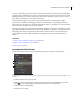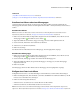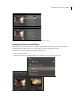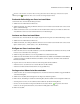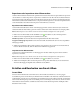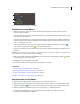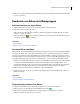Operation Manual
90VERWENDEN VON PHOTOSHOP ELEMENTS 7
Wenn Sie sehen möchten, zu welchen Alben ein Foto gehört, halten Sie den Mauszeiger im Fotobrowser auf das
Albumsymbol unterhalb des Fotos oder verwenden Sie die Eigenschaften-Palette.
Ändern der Reihenfolge von Fotos in einem Album
Sie können die Fotos in einem Album beliebig anordnen.
1 Wählen Sie in der Alben-Palette ein Album aus.
2 Wählen Sie im Menü „Anordnung der Elemente im Fotobrowser“ im rechten oberen Bereich des Fotobrowsers die
Option „Albumreihenfolge“.
3 Wählen Sie mindestens ein Foto aus und ziehen Sie die Auswahl zwischen zwei Fotos im Album. Sie können die
Auswahl auch vor dem ersten oder nach dem letzten Foto im Album ablegen.
Sortieren von Fotos in einem Album
Sie können die Fotos in einem Album chronologisch, umgekehrt chronologisch oder in Albumreihenfolge sortieren.
1 Wählen Sie in der Alben-Palette ein Album aus.
2 Wählen Sie im Menü „Anordnung der Elemente im Fotobrowser“ im rechten oberen Bereich des Fotobrowsers die
Option „Datum (Abst.)“, „Datum (Aufst.)“ oder „Albumreihenfolge“.
Einfügen von Fotos in mehrere Alben
1 Klicken Sie im Fotobrowser auf „Alles einblenden“ (sofern diese Schaltfläche in der Suchleiste vorkommt), um alle
im Fotobrowser vorhandenen Fotos anzuzeigen.
2 Wählen Sie die gewünschten Fotos aus. Die ausgewählten Fotos werden blau umrandet.
3 Wählen Sie in der Alben-Palette einen oder mehrere Albumnamen aus. Halten Sie beim Klicken die Umschalttaste
gedrückt, um mehrere benachbarte Elemente auszuwählen, oder die Strg-Taste, um mehrere nicht benachbarte
Elemente auszuwählen.
4 Fügen Sie die Fotos in die Alben ein, indem Sie einen der folgenden Schritte ausführen:
• Ziehen Sie das Foto aus dem Fotobrowser auf das Album in der Alben-Palette.
• Ziehen Sie die Alben der Alben-Palette auf eines der ausgewählten Fotos.
Festlegen eines Albums beim Herunterladen
1 Stellen Sie sicher, dass das erweiterte Dialogfeld des Foto-Downloaders aktiviert ist. Klicken Sie gegebenenfalls auf
„Erweitertes Dialogfeld“.
2 Wählen Sie im Abschnitt „Erweiterte Optionen“ die Option „In Album importieren“.
3 Klicken Sie auf „Einstellungen“ und führen Sie im Dialogfeld „Album auswählen“ einen der folgenden Schritte aus.
• Zum Importieren von Fotos in ein bestimmtes Album wählen Sie das Album in Dialogfeld aus.
• Um Fotos in ein neues Album zu importieren, klicken Sie auf „Neues Album“ und geben Sie einen neuen
Namen ein, um den generischen Namen „Neues Album“ im Dialogfeld zu überschreiben.
4 Klicken Sie auf „OK“.